快速上手2:作图界面
更新时间:2023-10-20 15:43:13
我们已经顺利创建了第一个思维导图,现在我们已经可以开始在永中思维导图的作图界面编辑思维导图了,在这之前我们先一起来了解一下作图界面的各种功能分布!
作图界面主要分为几个部分:
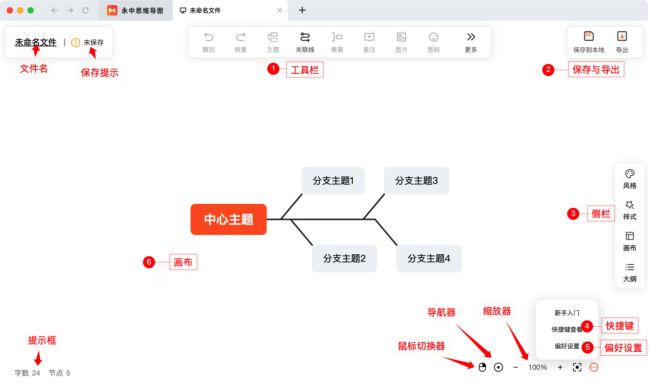
1. 工具栏
工具栏主要放置绘制导图时常用的功能按钮,我们可以点击按钮直接使用该功能,这些都是思维导图使用最频繁的功能之一。后续教程我们会更具体解释每一个功能的具体应用。

2. 保存、导出
主要包含了手动保存功能、导出功能。
其中导出支持导出为图片文件、透明图片文件、Txt文件、MarkDown文件和永中思维导图(yzm)文件。
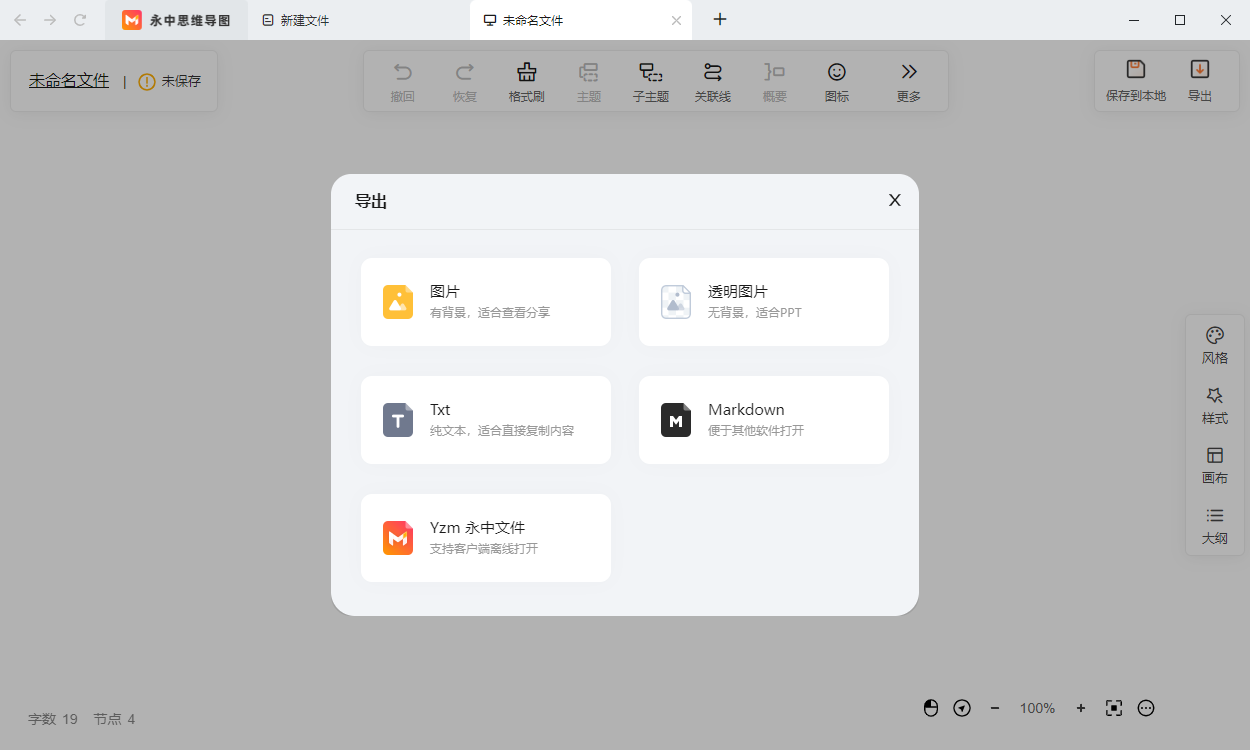
3. 侧栏
在侧栏中,可以对整体风格、节点样式、布局结构等进行调整。同时侧栏中还包括大纲展示。
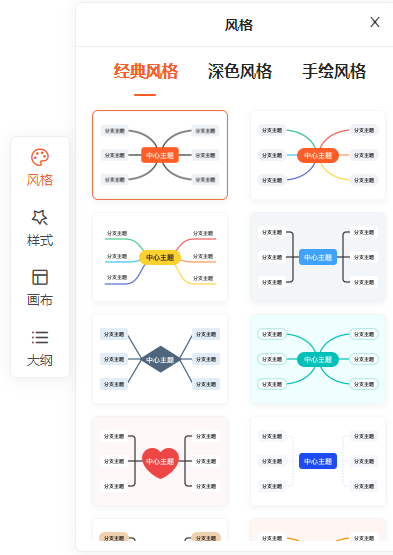
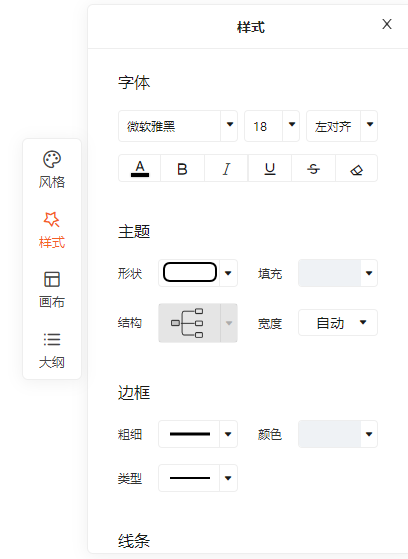
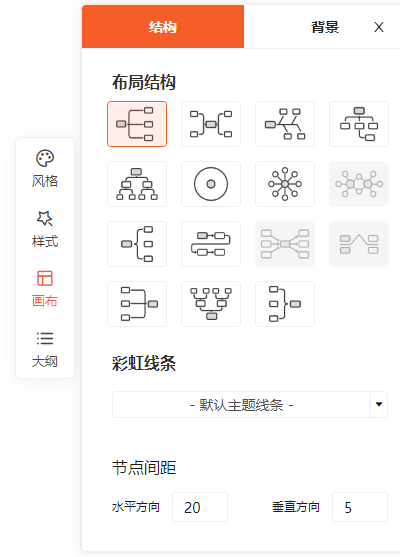
4. 快捷键
除了使用工具栏中的按钮外,我们还提供了键盘快捷操作,快捷键中就包含了基础操作对应到键盘的按键。
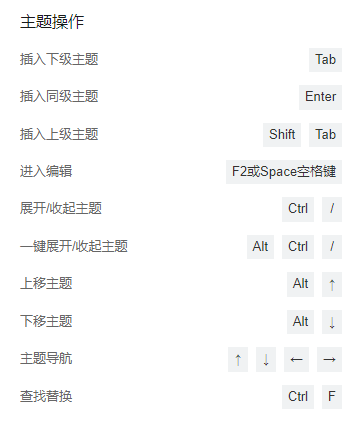
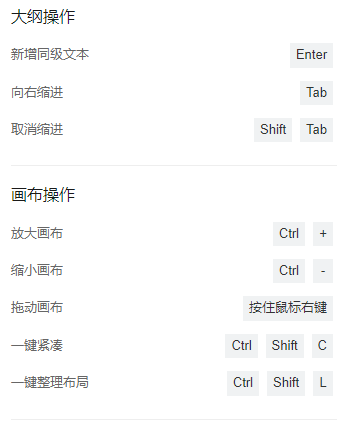
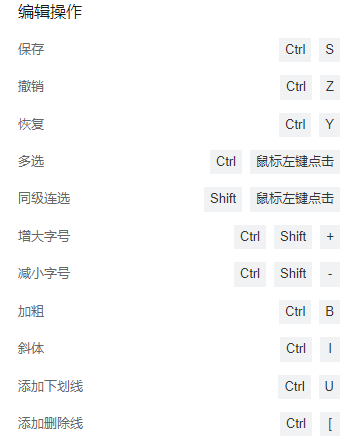
5、提示框
提示框位于编辑页面左下角,提示框中将会显示文件中的字数及主题节点数;
温馨提示:当我们选中主题后,可以查看所选中的节点字数及主题节点的个数。
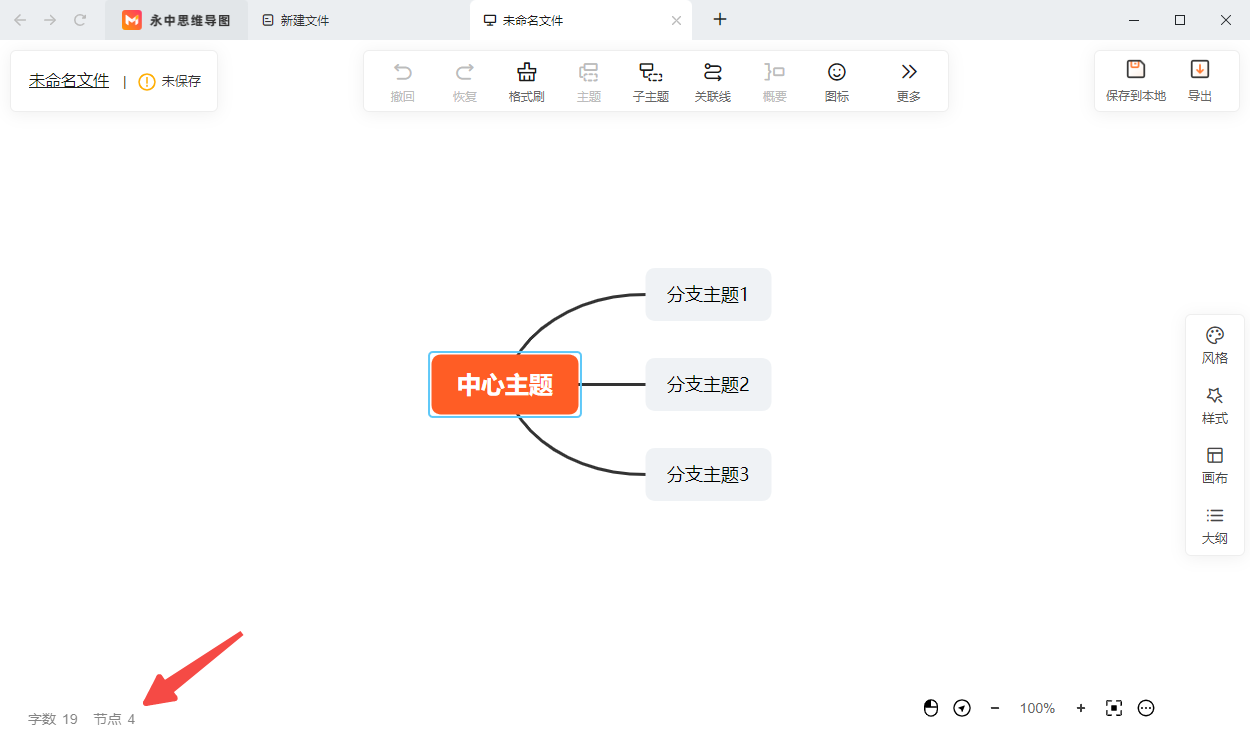
阅读量:1130